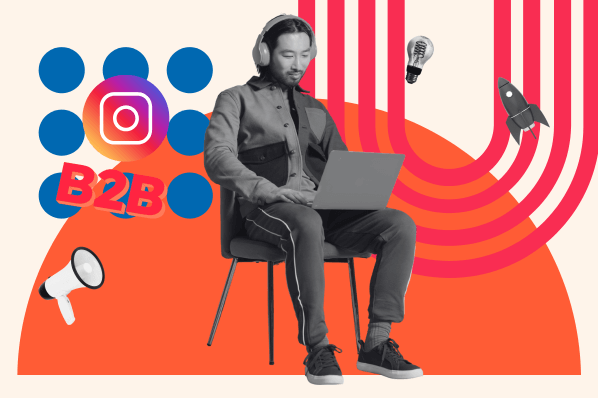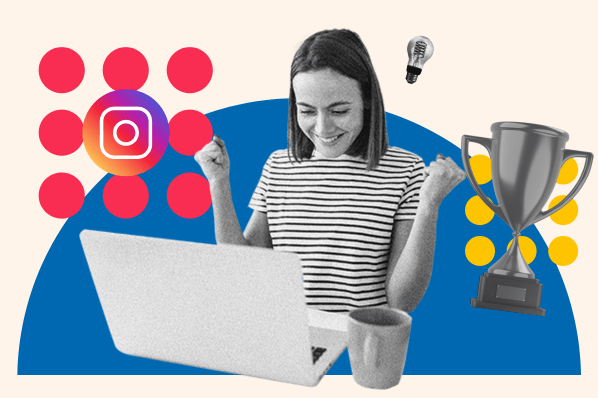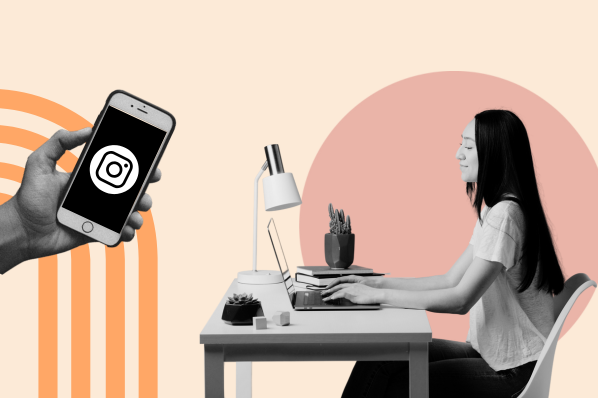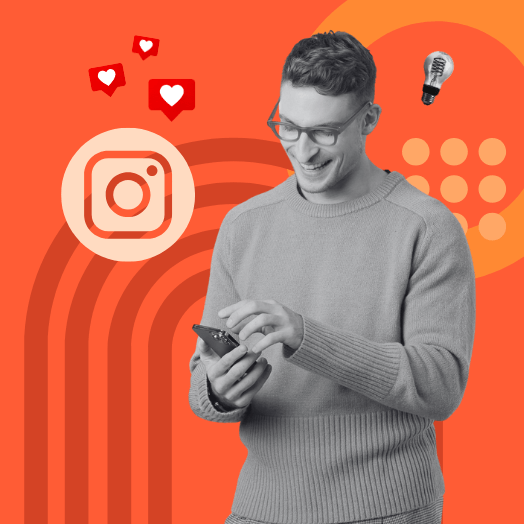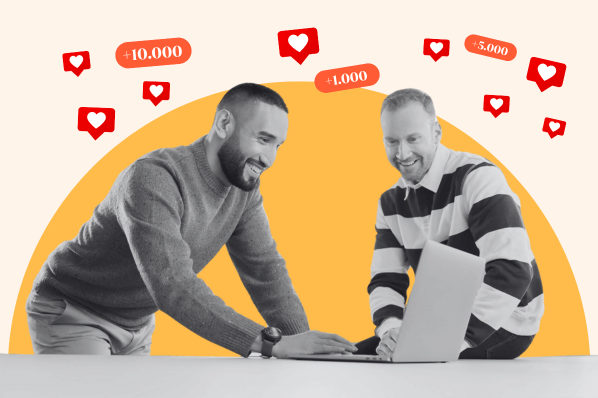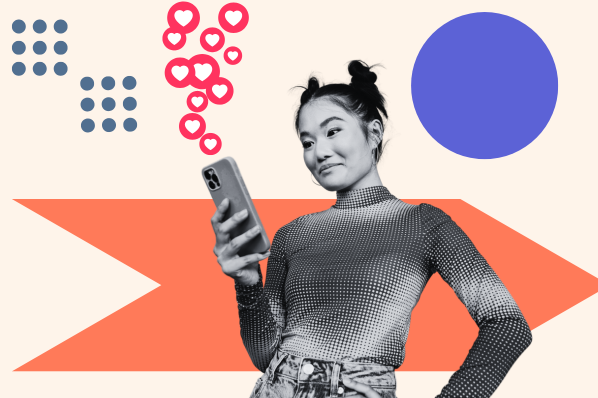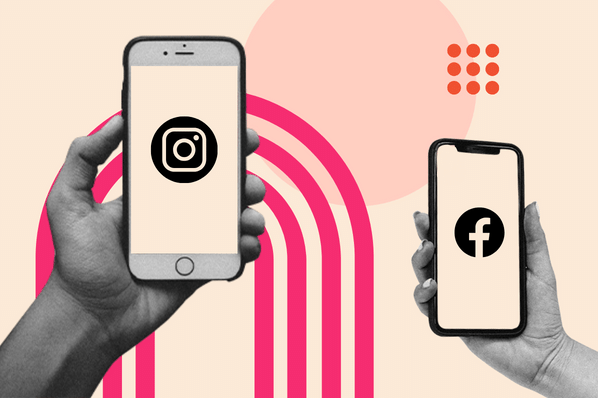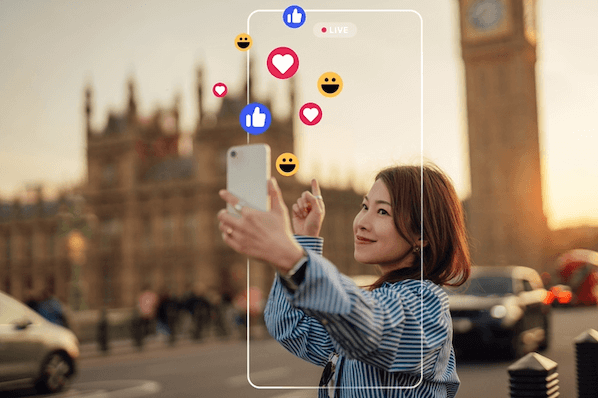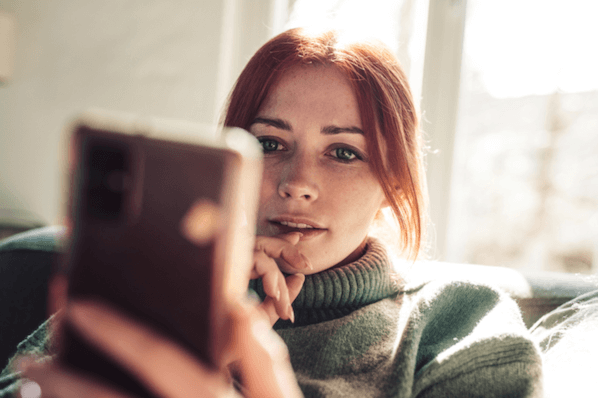Monatlich zwei Milliarden aktive Nutzerinnen und Nutzer, ein kostenloses Business-Profil und spannende Marketingfunktionen zur Zielgruppenanalyse: Diese und weitere Vorteile bietet das soziale Netzwerk Instagram, welches mittlerweile 80 Prozent aller Unternehmen weltweit verwenden.
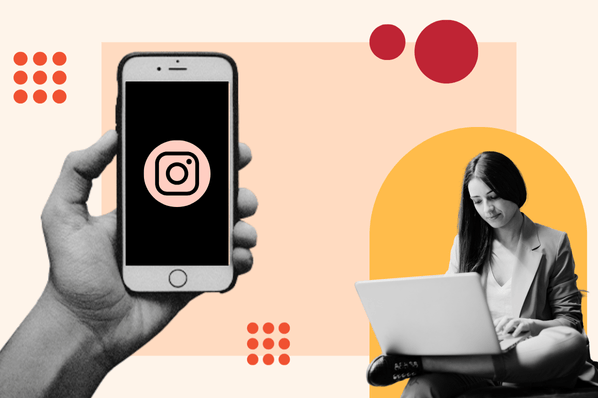
In diesem Beitrag zeigen wir Ihnen, wie Sie ein Instagram-Konto erstellen, welche zusätzlichen Funktionen ein Unternehmenskonto liefert und wie Sie mehrere Profile gleichzeitig verwalten können.
- Was brauche ich, um einen Instagram-Account zu erstellen?
- Instagram-Account erstellen: Anleitung
- Zweiten Instagram-Account erstellen: So geht‘s
- Unternehmenskonto einrichten
- Zwei Instagram-Accounts managen: Best Practices
- Instagram erfolgreich führen: Allgemeine Tipps
- Einen Instagram-Account deaktivieren
- Einen Instagram-Account löschen
- Kann ich Instagram ohne Account nutzen?
Was brauche ich, um einen Instagram-Account zu erstellen?
Um einen Instagram-Account zu erstellen, brauchen Sie lediglich eine E-Mail-Adresse. Nutzen Sie dafür entweder die Instagram-App für iOS oder Android – oder alternativ die Webversion von Instagram. So können Sie mit einer E-Mail-Adresse auch mehrere Accounts erstellen.
Außerdem sollten Sie sich vorab einen Namen für den Account ausdenken und ein Passwort festlegen.
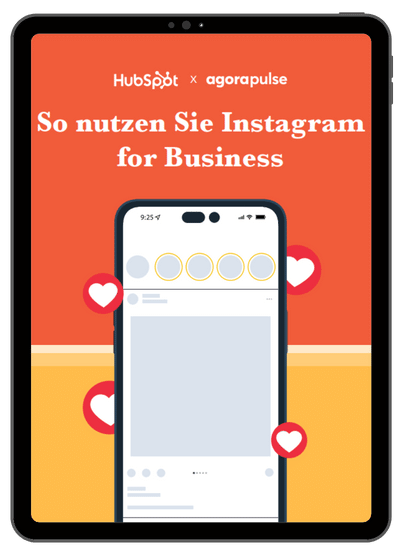
So nutzen Sie Instagram for Business
Entdecken Sie mit unserem Instagram-for-Business-Kit, wie Sie mehr Follower gewinnen und Ihren Umsatz steigern können.
- Zielgruppenaufbau
- Engagement-Steigerung
- Algorithmus-Funktionsweise
- Erfolgsmessung
Instagram-Account erstellen: Anleitung
Ob per Smartphone oder im Browser: Die Registrierung bei Instagram ist in wenigen Minuten getan. Wie das via App und am PC funktioniert, zeigen wir Ihnen.
Registrierung per App
1. Laden Sie sich die Instagram-App aus dem App Store (iOS) oder dem Google Play Store (Android) auf Ihr mobiles Gerät.
2. Klicken Sie auf „Registrieren“.
3. Sie haben nun die Möglichkeit, sich mit einem bestehenden Facebook-Account, Ihrer E-Mail-Adresse oder einer Telefonnummer anzumelden.
4. Anschließend legen Sie Ihren Benutzernamen fest. Diesen können Sie jederzeit ändern. Achten Sie jedoch darauf, dass eine Änderung nicht im Sinne eines Unternehmensprofils ist. Benennen Sie Ihren Account entsprechend Ihrer Organisation.

Quelle: Screenshot Instagram-App
5. Legen Sie anschließend ein Passwort fest und fügen Sie Ihr Geburtsdatum hinzu (auch bei Unternehmen verpflichtend).
 Quelle: Screenshot Instagram-App
Quelle: Screenshot Instagram-App
6. Mit dem Bildschirm „Willkommen bei Instagram“ haben Sie die Registrierung erfolgreich abgeschlossen.
 Quelle: Screenshot Instagram-App
Quelle: Screenshot Instagram-App
Die folgenden Registrierungsschritte können Sie auch überspringen. Wir empfehlen Ihnen jedoch, den Anweisungen für eine vollständige Einrichtung des Instagram-Kontos zu folgen.
7. Im nächsten Schritt können Sie Ihr Profil mit Facebook verbinden, um mögliche Kontakte zu finden.

Quelle: Screenshot Instagram-App
8. Legen Sie nun Ihr Profilbild (mindestens 110 x 110 Pixel, auf jeden Fall quadratisch) fest.
 Quelle: Screenshot Instagram-App
Quelle: Screenshot Instagram-App
9. Zuletzt werden Ihnen mögliche Kontakte zum Folgen vorgeschlagen.
10. Klicken Sie auf „Weiter“, um schließlich zu Ihrem Instagram-Account zu gelangen.
 Quelle: Screenshot Instagram-App
Quelle: Screenshot Instagram-App
Registrierung am Desktop
Am Computer läuft die Registrierung ganz ähnlich ab:
- Rufen Sie die Webseite instagram.com auf.
- Klicken Sie auf „Registrieren“.
- Sie haben nun die Möglichkeit, sich mit einem bestehenden Facebook-Konto, Ihrer E-Mail-Adresse oder einer Telefonnummer anzumelden.
- Legen Sie Ihren vollständigen Namen, Benutzernamen sowie Passwort fest.
- Es öffnet sich ein Pop-up zur Altersabfrage. Wählen Sie die entsprechende Option.
- Folgen Sie nun den Anweisungen, um Ihr Profil vollständig einzurichten.

Quelle: Screenshot Instagram
Gibt es bei Instagram Unterschiede zwischen der App und der Desktop-Version?
Ja, es gibt einige Unterschiede zwischen der Instagram-App und der Desktop-Version – die App ist etwas intuitiver. Das liegt vor allem daran, dass Meta in der Desktop-Version nicht alle Funktionen vollständig abbildet, die die App bietet.
Der sicherlich größte Unterschied: Über die Browser-Version können Sie keine Stories posten. Dafür benötigen Sie den Meta Business Manager oder eines der angesprochenen Planungstools. Wir empfehlen Ihnen daher, entweder direkt die App oder entsprechende Tools zu nutzen.
Zweiten Instagram-Account erstellen: So geht‘s
Möchten Sie auf Instagram mehr als einen Account führen? Auch das ist möglich – gehen Sie für einen zweiten Account wie folgt vor:
- Rufen Sie Ihr Profil auf und klicken Sie auf Ihren Account-Namen.
- Es öffnet sich ein Fenster. Wählen Sie den Plus-Button „Konto hinzufügen“ aus, um ein neues Profil zu erstellen.
- Vergeben Sie anschließend Benutzernamen, Passwort sowie Geburtsdatum.
Vor allem im E-Commerce ist die Verwendung von mehreren Accounts üblich. So legen Unternehmen meist für einzelne Länder unterschiedliche Profile an, um auf sprachliche oder kulturelle Unterschiede eingehen zu können. Auch verschiedene Anwendungen, Kampagnen oder Tochterfirmen können auf mehrere Instagram-Accounts verteilt werden.
Adobe beispielsweise besitzt für jedes seiner Programme ein eigenes Instagram-Profil, um mehr Instagram-Follower zu gewinnen und vor allem spezifischen Content zu liefern.

Quelle: Screenshots Instagram Photoshop, Lightroom, Adobe
Kann jeder meinen zweiten Instagram-Account sehen?
Nein, andere Nutzerinnen und Nutzer sehen nicht, ob und welche anderen Instagram-Accounts Sie haben. Sie können so bis zu fünf Unternehmens- und auch private Accounts unter einer E-Mail-Adresse führen. Wir empfehlen jedoch, private von beruflichen Business-Accounts zu trennen.
Unternehmenskonto einrichten
Nutzen Sie Instagram für geschäftliche Zwecke? Mit einem Instagram-Business-Account erhalten Sie zusätzliche Funktionen, die im persönlichen Konto nicht zur Verfügung stehen.
Um Ihr Profil auf ein Unternehmenskonto umzustellen, folgen Sie der oben beschriebenen Anleitung. Für die Änderung müssen Sie eine Facebook-Seite einrichten, insofern sie nicht bereits mit Facebook verbunden sind.

Quelle: Screenshot Instagram-App
Bei der Einrichtung des Business-Accounts haben Sie die Möglichkeit, auszuwählen, in welche Kategorie Ihr Konto fällt – etwa Bekleidung, Digital Creator, Fotografin oder Unternehmer. Die Kategorie wird in Ihrem Konto unter dem Account-Namen sichtbar sein. So wissen Nutzende beim Besuch Ihres Profils direkt, was sie erwartet.

Quelle: Screenshot Instagram-App
Sie können Ihrem Business-Account außerdem eine Geschäftsadresse sowie Telefonnummer hinzufügen. Diese wird im Steckbrief angezeigt, sobald Sie die Freigabe aktivieren. Nutzerinnen und Kunden haben so auch über Instagram die Möglichkeit, mit Ihnen in Kontakt zu treten.
Für noch mehr Engagement können Sie Ihrem Business-Account einen Call-to-Action hinzufügen, den sogenannten Action-Button. Zu folgenden Handlungen kann im Rahmen der CTA-Buttons auf Instagram aufgerufen werden:
- eine Dienstleistung buchen
- eine Reservierung machen
- eine Bestellung aufgeben
 Quelle: Screenshot Instagram-App
Quelle: Screenshot Instagram-App
Das wohl wichtigste Tool für Unternehmen, Creators und Influencerinnen sind Instagram-Insights. Sie liefern aussagekräftige Daten zum Erfolg Ihres Contents, der Aktivität und der erreichten Zielgruppe. Mithilfe der Insights erhalten Sie Einblicke in Ihre Community und erfahren, welcher Content besonders gut performt.
 Quelle: Screenshot Instagram-App
Quelle: Screenshot Instagram-App
Wie wechsle ich zwischen beruflichen und persönlichen Instagram-Accounts?
Die intuitive Bedienung von Instagram macht den Wechsel zwischen verschiedenen Projekten kinderleicht.
Rufen Sie dazu in der App Ihren Account auf und klicken Sie oben auf den Pfeil neben Ihrem Benutzernamen. Haben Sie mehrere Accounts (Business oder privat), öffnet sich nun ein Fenster, in dem Sie per Klick auf den anderen Account das Konto wechseln können.
In der Desktop-Version ist die Funktion etwas versteckt. Klicken Sie unten links auf „Mehr“ und im Menü auf „Konto wechseln“.
Zwei Instagram-Accounts managen: Best Practices
Sie sehen: Zwischen verschiedenen Instagram-Accounts zu wechseln, ist mit wenigen Klicks erledigt. Wenn Sie allerdings mehrere Instagram-Accounts managen, sollten Sie auf folgende Dinge achten:
- Push-Benachrichtigungen: Richten Sie die Benachrichtigungen, die Sie erhalten, gezielt ein – ansonsten verlieren Sie den Überblick. Deaktivieren Sie die Arten von Push-Notifications, die für die jeweiligen Accounts nicht wichtig sind.
- Unterschiedliche Inhalte für verschiedene Zielgruppen: Wenn Sie zwei oder mehrere Accounts haben, sollten Sie klar unterscheiden, welchen Inhalt Sie auf welchem Konto veröffentlichen.
- Planungstools verwenden: Nutzen Sie Tools wie Later oder Hootsuite, um Beiträge für die Accounts zu planen. So müssen Sie sich nicht jedes Mal über das Smartphone oder den Desktop einloggen.
Abschließend ein im ersten Moment trivial klingender, aber wichtiger Tipp unserer Kollegin Romana Handlova: „Augen auf, auf welchem Account Sie gerade angemeldet sind! Es wäre schließlich etwas ärgerlich und peinlich, wenn die Party- oder Urlaubsfotos in der Instagram-Story des Unternehmens landen.“
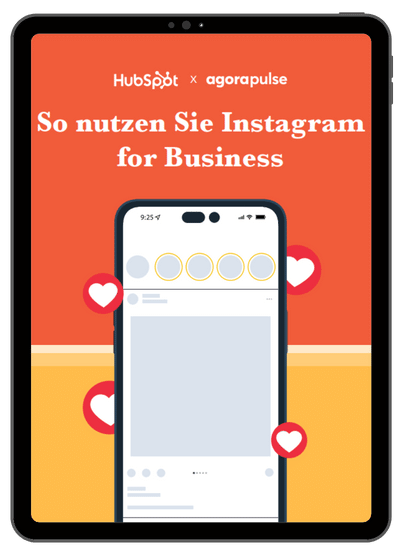
So nutzen Sie Instagram for Business
Entdecken Sie mit unserem Instagram-for-Business-Kit, wie Sie mehr Follower gewinnen und Ihren Umsatz steigern können.
- Zielgruppenaufbau
- Engagement-Steigerung
- Algorithmus-Funktionsweise
- Erfolgsmessung
Instagram erfolgreich führen: Allgemeine Tipps
Account eingerichtet? Dann kann es losgehen – damit Sie im Rahmen des Instagram-Marketings von Anfang an alles richtig machen, haben wir Ihnen eine Handvoll der aus unserer Sicht wichtigsten Tipps für erfolgreiche Instagram-Posts und -Accounts zusammengestellt:
- Posten Sie regelmäßig. Das hält nicht nur Ihre Followerinnen und Follower bei Laune, sondern auch den Algorithmus. Erfahrungsgemäß hilft es, jeden Instagram-Post zu planen – opfern Sie die Qualität aber nicht der Quantität. Das führt zum nächsten Punkt.
- Stellen Sie sicher, dass Ihre Beiträge und Storys hochwertig sind und einen Mehrwert bieten.
- Interagieren Sie aktiv mit Ihren „Fans“ und anderen Accounts – Engagement ist entscheidend. Antworten Sie auf Kommentare und beteiligen Sie sich an Diskussionen.
- Nutzen Sie das Instagram-Story-Format sowie Instagram-Reels, um zusätzliche Reichweite zu erzielen. Diese Formate werden von Instagram stark promotet.
- Ein zusammenhängendes visuelles Design ist wichtig – gerade für Unternehmen. Entwickeln Sie Ihren eigenen Stil und kreieren Sie so eine starke Markenidentität.
- Verfolgen Sie die Performance Ihrer Beiträge über Instagram Insights (oder ein externes Tool), um zu verstehen, was gut funktioniert und welche Inhalte besonders wirkungsvoll sind.
Einen Instagram-Account deaktivieren
Falls Sie eine Instagram-Pause benötigen oder Ihr Business-Konto temporär nicht sichtbar sein soll, können Sie Ihren Instagram-Account deaktivieren. Gehen Sie dazu wie folgt vor:
- Navigieren Sie in der App zu Ihrem Profil und wechseln Sie ins Menü.
- Rufen Sie den Menüpunkt „Kontenübersicht“ ganz oben aus.
- Wechseln Sie im Reiter „Kontoeinstellungen“ zu „Personenbezogene Angaben“.
- Tippen Sie auf „Kontoinhaberschaft und -steuerung“.
- Hier können Sie unter „Deaktivieren und Löschen“ das Konto auswählen, das Sie deaktivieren möchten.
Einen Instagram-Account löschen
Sie möchten Ihr Instagram-Konto unwiderruflich löschen? Wir zeigen in einer Schritt-für-Schritt-Anleitung ebenfalls, wie das geht:
1. Rufen Sie in der App Ihr Profil und anschließend das Menü auf.

Quelle: Screenshot Instagram-App
2. Tippen Sie auf „Kontenübersicht“.

Quelle: Screenshot Instagram-App
3. Rufen Sie „Personenbezogene Angaben“ auf.

Quelle: Screenshot Instagram-App
4. Navigieren Sie zum Punkt „Kontoinhaberschaft und -steuerung“.

Quelle: Screenshot Instagram-App
5. Per Klick auf „Deaktivieren und Löschen“ werden alle Accounts aufgeführt. Klicken Sie das entsprechende Konto an, wählen Sie „Konto löschen“ und folgen Sie den Anweisungen.

Quelle: Screenshot Instagram-App

Quelle: Screenshot Instagram-App
Kann ich Instagram ohne Account nutzen?
Ja und nein. Sobald Sie unangemeldet die Webversion öffnen, kommt nach kurzer Zeit ein Pop-up-Fenster, das Sie zur Anmeldung auffordert. So sehen Sie keine Beiträge. Gehen Sie jedoch direkt auf ein Benutzerprofil, sehen Sie alle Inhalte. Zudem gibt es Tools und Seiten wie Dumpor, die auch ohne Anmeldung ein „volles Nutzererlebnis“ ermöglichen.
Fazit: Instagram ist für Unternehmen fast schon Pflicht
Die Registrierung bei Instagram ist blitzschnell getan, ebenso die Einrichtung eines professionellen Profils. Die Umstellung zum Business-Account bietet Ihnen zusätzliche Funktionen, um Followerinnen und Neukunden zu akquirieren und liefert dank Insights wichtige Kennzahlen zur Zielgruppe.
Mit der multiplen Nutzung verwalten Sie bis zu fünf Profile gleichzeitig und können auf diese Art ausgewählten Content mit Ihren Followerinnen und Followern auf Social Media teilen.
Titelbild: HubSpot
Instagram-Marketing